スマホの動画配信アプリって、便利だけど…
画面がちいさいっ!家でなら、テレビ画面で観たい!
けど、アプリ対応のテレビって一気に高くなるんだよなー。
と思っている、そこのあなた!大丈夫!テレビを買い替えなくても、Fire TV Stick(ファイヤーTVスティック)を使えばアプリをテレビで観られるんです!
とはいえ、Fire TV Stickで観たいアプリに対応してるのか気になりますよね。
買ったもののお気に入りアプリに非対応なんて悲劇を回避しましょう。詳しくご説明します!
Fire TV Stickはアプリに対応してる?
主な動画配信系はイケますよ。人気なアプリを挙げてみますね。
・Amazon プライムビデオ
・Amazonミュージック
・YouTube
・TVer
・FOD
・TELASA
・U-NEXT
・Hulu
・Netflix
・WOWOWオンデマンド
・ABEMA
・Disny+
・DAZN
・dアニメストア
・DMM TV
・TED
・バンダイチャンネル
・Rakuten TV
・Apple TV
・Twich
ざっと、こんなもんです。もちろん、他にもまだありますよ!
費用
本体購入費のみ。月額使用料はありません。(もちろん、それぞれアプリのサブスク代は必要)
種類によって費用が異なります。
まずは、一番スタンダード Fire TV Stick HD
続いて、画質にこだわる人向け Fire TV Stick 4K
次は、起動やストリーミングの速度など重視の人向け Fire TV Stick 4K MAX(マックス)
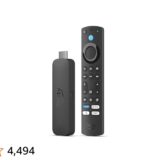
トリに、上記の4K MAXの2倍のパワーを持ち、さらにリモコンをポチポチせずに音声で操作ができる未来型!Fire TV Cube(キューブ)
実際に使ってる私の感想
正直、デメリットが見当たらないのです。強いて言うならば、最初が面倒。
というのは、購入後にテレビと接続してから、アプリをそれぞれダウンロードしてログインする必要があります。各アプリのIDとパスワードを準備しておきましょう。
もう、デメリットといえば本当にそのくらいなんです。
付属のチャンネルの電池を入れ方が分からない、開けずらい。というユーザーさんがいらっしゃいますが、
①裏面の丸いくぼみに親指をもってきそうなのですが、そうすると苦労します。なので、逆側に親指を当て、下の画像のように持ちます。

↓
②そして、親指を押し当てながら、親指だけを赤い矢印方向に引きます。
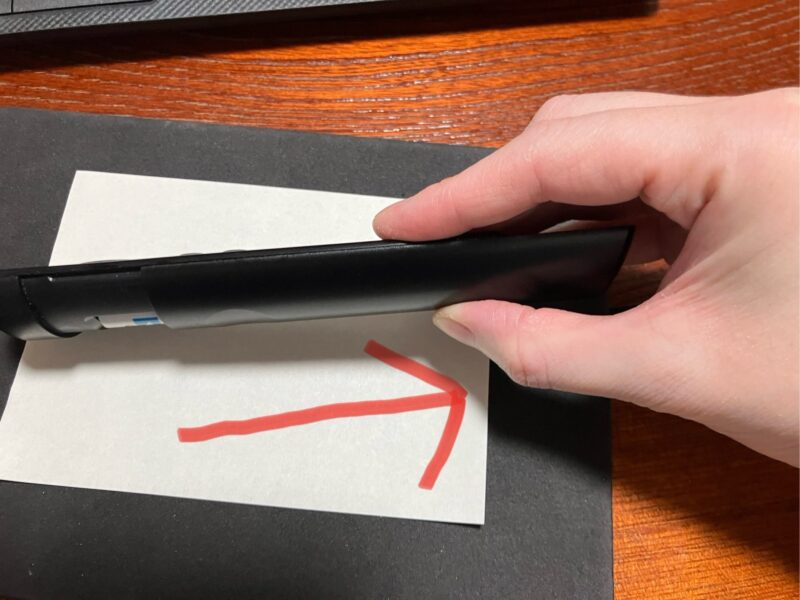
↓
③はい、御覧の通りです。最初は力が必要かもしれませんが、何回か電池交換をするにつれ、けっこう簡単にパカっと開くようになりますよ。

ワタクシ、このFire TV Stick(今は販売していない前モデルの第2世代)を2020年に初購入しまして、2024年現在でも不具合はありません。購入当時の初期モデルで5000円しなかったし、最新版のスタンダードなモデルでも6000円代と、コスパ良すぎです。
とにかく、スマホ画面より断然観やすい!テレビを買い替えるより断然安い!
正直、アプリ対応テレビを買うより、アプリ非対応テレビ+Fire TV Stick を買った方が断然お買い得ですよ!



